2022年にFacebookの投稿から場所を削除する方法
Facebookには、ユーザーに提供する機能がたくさんあります。 から ニュースフィード, タイムライン, イベント
, ビデオ通話へ 生放送、 機能リストは決して終わらないようです。 そのリストの重要な機能のXNUMXつは チェックイン、ユーザーが自分の投稿に場所を追加できるようにします。 これを使用すると、Facebookで友人や家族と現在地を共有できます。 投稿は、引用、写真、アルバムなど、何でもかまいません。
これはFacebookが提供しなければならない素晴らしい機能です。 しかし、Facebookのような公共のプラットフォームで現在地を共有すると、誰もがそれを使用できるため、プライバシーが侵害される可能性があります。 あなたを追跡する。 だから、あなたのプライバシーを念頭に置いて、あなたはかもしれません Facebookの投稿から場所を削除したい。 ここでは、そうするためのステップバイステップのプロセスを見つけるでしょう。
Contents [show]
Facebookの投稿から場所を削除する
FacebookWebサイトまたはそのAndroid/iOSアプリを使用して場所を削除できます。 以下に、両方のプラットフォームの手順について説明しました。
注意: あなたがその投稿の所有者/発行者でない場合、場所を削除することはできません。 たとえば、自分がタグ付けされている他の人の投稿から場所を削除することはできません。 ただし、タグはいつでも削除できます。
また読む: Facebookで人々があなたに言及するのを防ぐ方法
そうは言っても、始めましょう。
方法1:FacebookWebサイトを使用する
- 【マイアカウント】に移動し、【購入した商品を表示】をクリックします。 Facebook.com アカウントにログインします。 ログインしたら、をクリックします プロファイルアイコンまたは名前 プロフィールにアクセスします。
- 次に、タイムラインを下にスクロールして、目的の投稿に移動します。 場所を削除する投稿が見つかったら、それ以上スクロールを停止します。 次に、をクリックします XNUMXつのドットのアイコン 投稿の右上にあります。
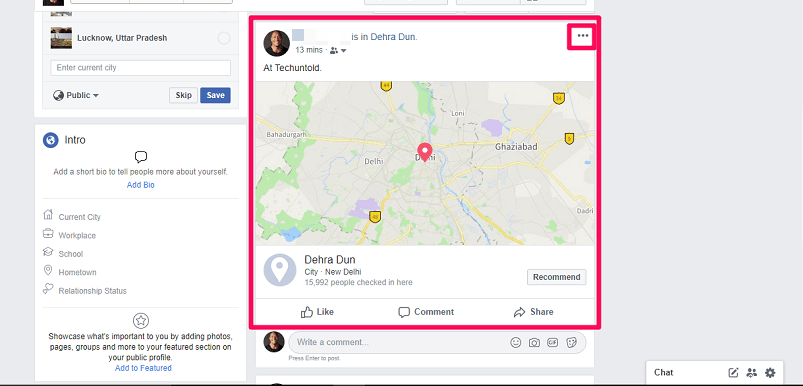
- 次に、新しいオプションメニューが表示されます。 その選択から ポストを編集します。.
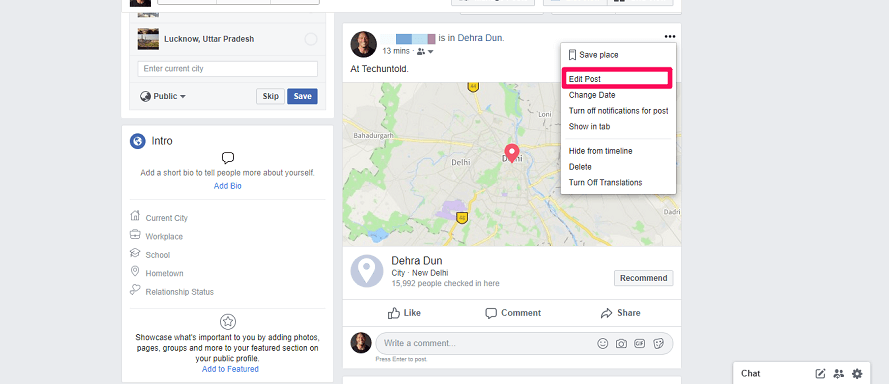
- その後、をクリックします チェックイン。
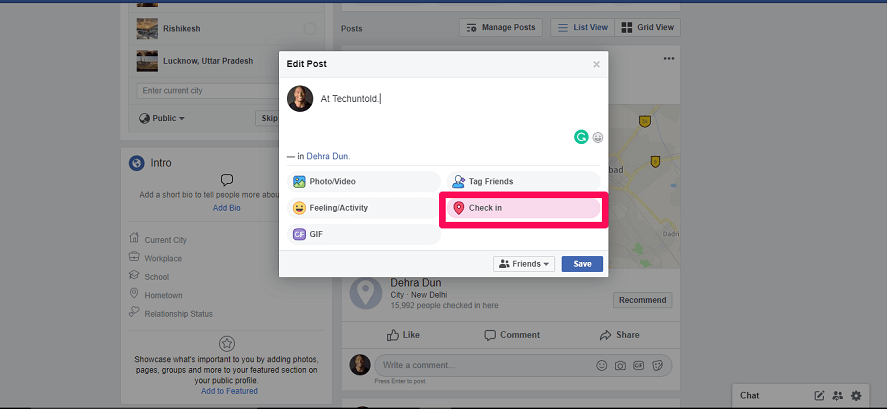
- あなたがクリックすると チェックイン あなたはあなたの場所を削除するオプションを取得します。 あなたはをクリックすることによってそれを行うことができます X アイコンを押します。 スクリーンショットに示されているように。
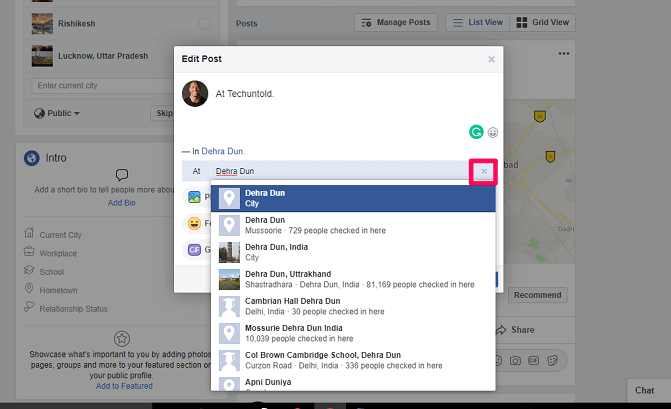
- その後、をクリックします セールで節約 変更を保存します。
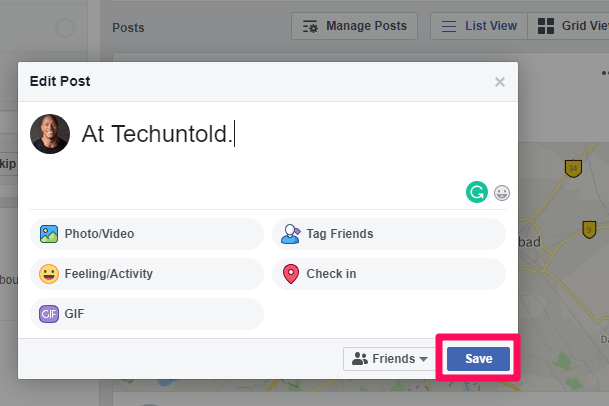
- これで、場所が投稿から削除されます。 もう一度その投稿に戻ると、それを確認できます。
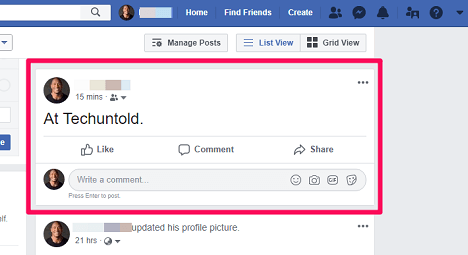
したがって、これらの手順に従うことで、必要に応じてFacebookアカウントの他の既存の投稿から場所を簡単に削除できます。
また読む: Facebookのコメントに写真を投稿する方法
方法2:Facebookモバイルアプリを使用する
- モバイルデバイスでFacebookAndroidまたはiOSアプリを開きます。 まだログインしていない場合は、アカウントにログインします。
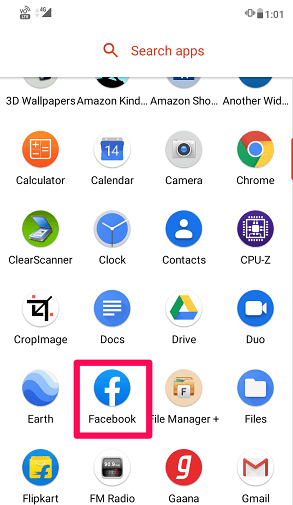
- 今、をタップします ≡アイコン Androidの右上隅とiPhoneの場合は右下隅にあります。 次の画面で、をタップします プロフィールを見る.
- その後、タイムラインの目的の投稿に移動します。 次に、をタップします XNUMXドットアイコン その投稿の右上隅にあります。
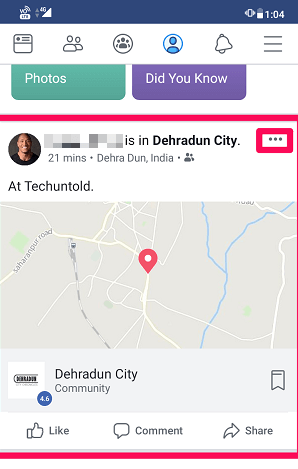
- 今、をタップします ポストを編集します。 投稿から場所を削除します。
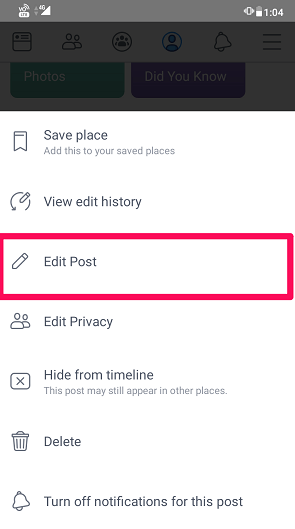
- 提示されたオプションのリストからタップします チェックイン.
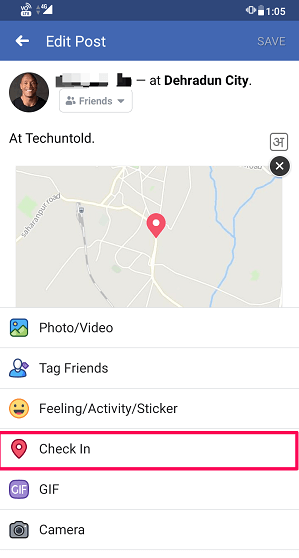
- 小さいものをタップします x アイコンを押します。 右下隅にあります。
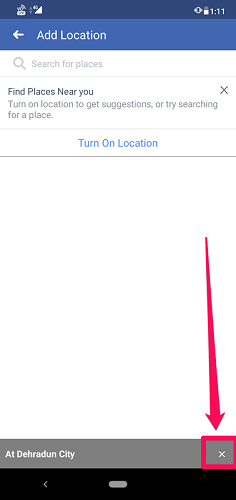
- その後、タップします セーブ 右上隅にあります。
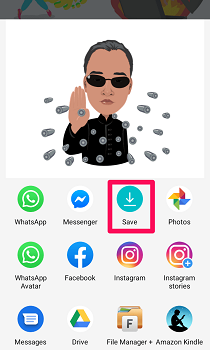
これにより、場所が投稿から削除されます。 もう一度投稿にアクセスして確認できます。
また読む: XNUMXつのアプリで複数のFacebookアカウントを使用する方法
結論
この記事に示されている手順は、既存のFacebook投稿から場所を削除するのに確実に役立ちます。 将来、同じ投稿に場所を再度追加したい場合は、Facebookで許可されているので、それを行うこともできます。 この記事に記載されている手順の実行中に問題が発生した場合は、コメントセクションでお知らせください。 喜んでお手伝いさせていただきます。
最後の記事